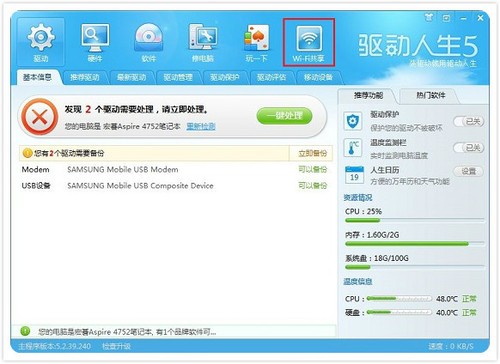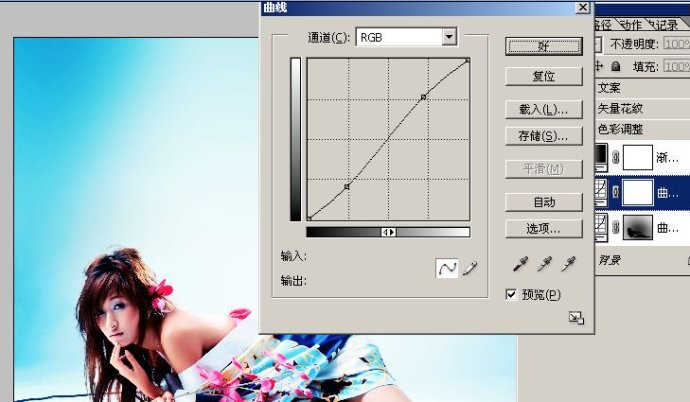萬盛學電腦網 >> 圖文處理 >> 美圖秀秀教程 >> 美圖秀秀一鍵打造自然溶圖邊框
美圖秀秀一鍵打造自然溶圖邊框
今天要教大家的是輕松打造自然融圖邊框,這是相機拍不了的哦,只能通過後期處理來實現,這裡用到的是美圖秀秀的一鍵撕邊邊框效果。效果看起來份外漂亮、和諧,做法也很簡單,輕松兩步搞定!

圖1
1.先來一個最簡單最小白的操作,選擇美圖秀秀的“邊框”菜單下的“撕邊邊框”,在右側的素材庫中選擇一個喜歡的效果。

圖2
2.小編選擇的這個邊框看起來還是很適合這張橫版圖的,沒有出現變形問題。如果用的是豎版的可能就會出現有點拉伸變形,所以提醒大家要注意邊框和圖片的匹配。

圖3
3.再來點復雜點的。“撕邊邊框” 默認的顏色是白色,但在左側的“色彩庫”裡可以調整邊框的不同顏色。對於暗色調的圖來說,使用白色會起到很大的沖突,很不合適,而選擇相應的黑色調就很自然的融圖成功,相對於原圖,這樣更具有“哥特”風格!

圖4
圖5

4.再來點更深入的,先在原圖的基礎上加些特效試試。小編嘗試的是“復古”特效,看上去是舊舊的的感覺。

圖6 5.還是老樣子選擇喜歡的邊框素材和顏色,小編沒有用默認的色塊,而是點擊“選擇其他顏色”,這也是美圖秀秀為了方便大家不同需求而設計,任何顏色都可選。小編先選擇了一個“咖啡”色塊,色彩有點僵硬,可以湧過右側的色帶來調節明暗,向下加深黑色就變成了現在看到的深咖啡色,還可以直接選擇顏色數值哦! 
圖7

圖8
總結:先選擇一個喜歡的邊框效果,然後再選擇喜歡的顏色,沒有什麼復雜的操作,美圖秀秀的撕邊邊框就能打造出自然的溶圖邊框效果了。如果對顏色選擇有些不明白的話,小編給個小小建議,圖片為亮色調時用白色,暗色調時用黑色,當然,還是大家自己喜歡最重要啦。
- 上一頁:美圖秀秀制作浪漫星空下的情侶照片
- 下一頁:教你打上馬賽克 美圖秀秀教程
美圖秀秀教程排行
軟件知識推薦
相關文章
copyright © 萬盛學電腦網 all rights reserved